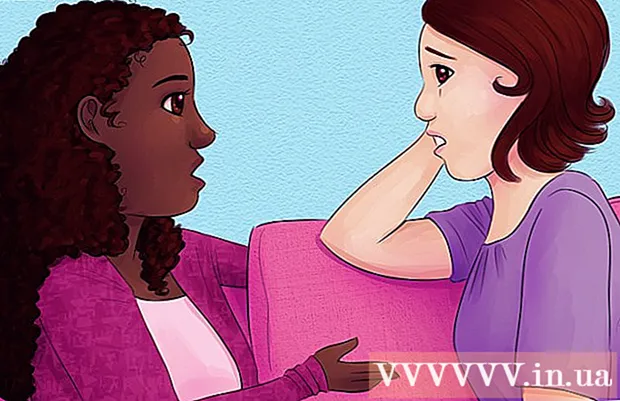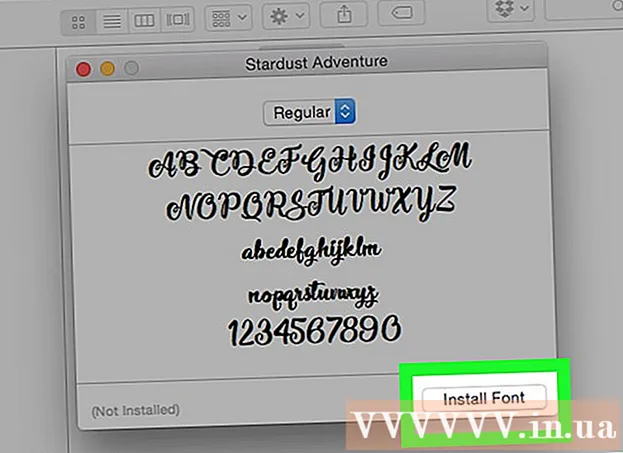লেখক:
Clyde Lopez
সৃষ্টির তারিখ:
18 জুলাই 2021
আপডেটের তারিখ:
1 জুলাই 2024

কন্টেন্ট
- ধাপ
- পদ্ধতি 3 এর 1: ডেস্কটপ ব্রাউজার
- 3 এর মধ্যে পদ্ধতি 2: মোবাইল ডিভাইস
- 3 এর পদ্ধতি 3: তৃতীয় পক্ষের প্রোগ্রাম
- পরামর্শ
- সতর্কবাণী
আপনার ফেসবুক পেজের বিষয় যাই হোক না কেন, আপনার পাঠকদের ব্যস্ত রাখতে নিয়মিত পোস্ট করা ভাল। ক্রমাগত পোস্টিং এড়ানোর জন্য, সময়ের আগে এই প্রক্রিয়াটি পরিকল্পনা করুন। আপনি একটি গ্রুপ থেকে পোস্ট করার সময় অন্তর্নির্মিত ফেসবুক কার্যকারিতা ব্যবহার করে এটি করতে পারেন, অথবা একটি তৃতীয় পক্ষের অ্যাপ্লিকেশন ব্যবহার করতে পারেন (এইভাবে আপনি ব্যক্তিগত পোস্টগুলি নির্ধারণ করতে পারেন)।
ধাপ
পদ্ধতি 3 এর 1: ডেস্কটপ ব্রাউজার
 1 আপনার কম্পিউটার থেকে আপনার ফেসবুক অ্যাকাউন্টে লগ ইন করুন। এটি আপনাকে পোস্ট করার সময়সূচী করতে সাহায্য করবে।
1 আপনার কম্পিউটার থেকে আপনার ফেসবুক অ্যাকাউন্টে লগ ইন করুন। এটি আপনাকে পোস্ট করার সময়সূচী করতে সাহায্য করবে। - Facebook.com খুলুন।
- আপনার ইমেল ঠিকানা ও পাসওয়ার্ড লিখুন।
- সাইন ইন ক্লিক করুন।
 2 একটি বিকল্প ফেসবুক পেজে প্রবেশ করুন। এটা মনে রাখা গুরুত্বপূর্ণ যে ফেসবুক আপনাকে আপনার ব্যক্তিগত অ্যাকাউন্ট থেকে পোস্টের সময়সূচী করতে দেবে না। আপনি শুধুমাত্র পোস্টের সময়সূচী করতে পারেন যদি আপনি গ্রুপ পেজ, ফ্যান পেজ, বিজনেস পেজ এবং লাইক তৈরি করেন। এই পৃষ্ঠাগুলির মধ্যে একটি অ্যাক্সেস করতে, প্রধান পর্দার উপরের ডান কোণে ছোট তীর (গ্লোব এবং দুর্গের আইকনগুলির কাছাকাছি) এ ক্লিক করুন। "ফেসবুক ব্যবহার করুন" ড্রপডাউন মেনুতে, আপনার তৈরি করা পৃষ্ঠার নামের উপর ক্লিক করুন।
2 একটি বিকল্প ফেসবুক পেজে প্রবেশ করুন। এটা মনে রাখা গুরুত্বপূর্ণ যে ফেসবুক আপনাকে আপনার ব্যক্তিগত অ্যাকাউন্ট থেকে পোস্টের সময়সূচী করতে দেবে না। আপনি শুধুমাত্র পোস্টের সময়সূচী করতে পারেন যদি আপনি গ্রুপ পেজ, ফ্যান পেজ, বিজনেস পেজ এবং লাইক তৈরি করেন। এই পৃষ্ঠাগুলির মধ্যে একটি অ্যাক্সেস করতে, প্রধান পর্দার উপরের ডান কোণে ছোট তীর (গ্লোব এবং দুর্গের আইকনগুলির কাছাকাছি) এ ক্লিক করুন। "ফেসবুক ব্যবহার করুন" ড্রপডাউন মেনুতে, আপনার তৈরি করা পৃষ্ঠার নামের উপর ক্লিক করুন। - আপনি যদি এখনও একটি পৃষ্ঠা তৈরি না করেন, তাহলে একই মেনুতে "পৃষ্ঠা তৈরি করুন" বিকল্পটি ব্যবহার করুন। বিস্তারিত জানার জন্য এই নিবন্ধটি পড়ুন।
 3 একটি পোস্ট তৈরি করুন। উত্পন্ন পৃষ্ঠার শীর্ষে, পাঠ্য বাক্সে স্থিতি আপডেট লিখুন। ডিফল্টরূপে, এই ক্ষেত্রটি "আপনি কি করছেন?" এখনো পোস্ট করবেন না।
3 একটি পোস্ট তৈরি করুন। উত্পন্ন পৃষ্ঠার শীর্ষে, পাঠ্য বাক্সে স্থিতি আপডেট লিখুন। ডিফল্টরূপে, এই ক্ষেত্রটি "আপনি কি করছেন?" এখনো পোস্ট করবেন না। - এই মুহুর্তে, আপনি পাঠ্য ক্ষেত্রের উপরে "ফটো / ভিডিও" লিঙ্কে ক্লিক করে আপনার পোস্টে যে কোনও মিডিয়া ফাইল সন্নিবেশ করতে পারেন। আপনি পোস্ট করার সময়সূচী করার আগে এটি করুন।
 4 মেনু থেকে "সময়সূচী" নির্বাচন করুন। একবার আপনি আপনার পোস্ট তৈরি করার পরে, নীল এবং সাদা পোস্ট জমা দিন বোতামের পাশে তীর ক্লিক করুন। মেনু থেকে "সময়সূচী" নির্বাচন করুন।
4 মেনু থেকে "সময়সূচী" নির্বাচন করুন। একবার আপনি আপনার পোস্ট তৈরি করার পরে, নীল এবং সাদা পোস্ট জমা দিন বোতামের পাশে তীর ক্লিক করুন। মেনু থেকে "সময়সূচী" নির্বাচন করুন।  5 একটি তারিখ এবং সময় চয়ন করুন। খোলা উইন্ডোতে, পপ-আপ ক্যালেন্ডার থেকে একটি তারিখ নির্বাচন করুন (এটি করতে, ক্যালেন্ডার আকারে ছোট আইকনে ক্লিক করুন)। ডান দিকের বাক্সে সময় ক্লিক করুন (সময় থেকে সঠিক) সময় ক্লিক করুন এবং আপ এবং ডাউন তীর কী ব্যবহার করুন।
5 একটি তারিখ এবং সময় চয়ন করুন। খোলা উইন্ডোতে, পপ-আপ ক্যালেন্ডার থেকে একটি তারিখ নির্বাচন করুন (এটি করতে, ক্যালেন্ডার আকারে ছোট আইকনে ক্লিক করুন)। ডান দিকের বাক্সে সময় ক্লিক করুন (সময় থেকে সঠিক) সময় ক্লিক করুন এবং আপ এবং ডাউন তীর কী ব্যবহার করুন। - একটি নির্ধারিত পোস্ট পোস্ট করার জন্য সর্বনিম্ন সময়কাল 10 মিনিট, এবং সর্বাধিক 6 মাস।
- নির্বাচিত সময় আপনার সময় অঞ্চল নির্দেশ করে।
 6 সময়সূচী ক্লিক করুন। আপনার পোস্টটি স্বয়ংক্রিয়ভাবে নির্দিষ্ট দিন এবং সময়ে পোস্ট করা হবে। আপনার পৃষ্ঠায় আপনি "1 টি নির্ধারিত পোস্ট" বার্তাটি দেখতে পাবেন।
6 সময়সূচী ক্লিক করুন। আপনার পোস্টটি স্বয়ংক্রিয়ভাবে নির্দিষ্ট দিন এবং সময়ে পোস্ট করা হবে। আপনার পৃষ্ঠায় আপনি "1 টি নির্ধারিত পোস্ট" বার্তাটি দেখতে পাবেন। - যদি আপনার পরিবর্তন করতে হয়, "1 টি নির্ধারিত পোস্ট" উইন্ডোতে, "পোস্ট দেখুন" ক্লিক করুন। তারপরে পোস্ট উইন্ডোর উপরের ডান কোণে ছোট তীরটিতে ক্লিক করুন এটি সম্পাদনা, প্রকাশ, সরানো বা মুছতে।
- আপনি অ্যাক্টিভিটি (পৃষ্ঠার শীর্ষে) ক্লিক করে এবং তারপর বাম কলামে নির্ধারিত পোস্টে ক্লিক করে এটি করতে পারেন।
3 এর মধ্যে পদ্ধতি 2: মোবাইল ডিভাইস
 1 আপনার ডিভাইসে পেজ ম্যানেজার অ্যাপটি ডাউনলোড করুন। প্রধান ফেসবুক মোবাইল অ্যাপ (সেইসাথে মোবাইল ব্রাউজার) আপনাকে পোস্টের সময় নির্ধারণ করা থেকে বিরত রাখবে। এটি করার জন্য, আপনার পেজ ম্যানেজার অ্যাপটি প্রয়োজন। এটি একটি বিনামূল্যে অ্যাপ যা ফেসবুক তৈরি করেছে এবং প্রধান মোবাইল অ্যাপ স্টোরে ডাউনলোডের জন্য উপলব্ধ।
1 আপনার ডিভাইসে পেজ ম্যানেজার অ্যাপটি ডাউনলোড করুন। প্রধান ফেসবুক মোবাইল অ্যাপ (সেইসাথে মোবাইল ব্রাউজার) আপনাকে পোস্টের সময় নির্ধারণ করা থেকে বিরত রাখবে। এটি করার জন্য, আপনার পেজ ম্যানেজার অ্যাপটি প্রয়োজন। এটি একটি বিনামূল্যে অ্যাপ যা ফেসবুক তৈরি করেছে এবং প্রধান মোবাইল অ্যাপ স্টোরে ডাউনলোডের জন্য উপলব্ধ। - আইওএস এর জন্য অ্যাপটি এখানে পাওয়া যায়
- অ্যান্ড্রয়েডের জন্য, অ্যাপটি এখানে পাওয়া যায়।
 2 অ্যাপের মাধ্যমে আপনার ফেসবুক অ্যাকাউন্টে লগ ইন করুন। যদি আপনার ফেসবুক অ্যাকাউন্টটি ইতিমধ্যে আপনার মোবাইল ডিভাইসের সাথে সিঙ্ক করা থাকে, তাহলে আপনি "আপনার নাম হিসাবে চালিয়ে যান" বিকল্পটি দেখতে পাবেন। চালিয়ে যেতে এই অপশনে ক্লিক করুন।আপনি যদি এই বিকল্পটি দেখতে না পান, আপনার ইমেল ঠিকানা এবং পাসওয়ার্ড লিখে আপনার অ্যাকাউন্টে প্রবেশ করুন।
2 অ্যাপের মাধ্যমে আপনার ফেসবুক অ্যাকাউন্টে লগ ইন করুন। যদি আপনার ফেসবুক অ্যাকাউন্টটি ইতিমধ্যে আপনার মোবাইল ডিভাইসের সাথে সিঙ্ক করা থাকে, তাহলে আপনি "আপনার নাম হিসাবে চালিয়ে যান" বিকল্পটি দেখতে পাবেন। চালিয়ে যেতে এই অপশনে ক্লিক করুন।আপনি যদি এই বিকল্পটি দেখতে না পান, আপনার ইমেল ঠিকানা এবং পাসওয়ার্ড লিখে আপনার অ্যাকাউন্টে প্রবেশ করুন। - দ্রষ্টব্য: উপরের নির্দেশাবলী অ্যান্ড্রয়েড অ্যাপের জন্য। একটি iOS অ্যাপ একইভাবে কাজ করা উচিত, যদিও কিছু ছোটখাট পার্থক্য থাকতে পারে।
 3 আপনার ফেসবুক পেজ খুলুন। আপনার অ্যাকাউন্টে লগ ইন করার পরে, আপনাকে স্বয়ংক্রিয়ভাবে আপনার প্রথম গ্রুপের পৃষ্ঠায় নিয়ে যাওয়া হবে; অন্যথায়, শুধু গ্রুপ তালিকা থেকে এটি নির্বাচন করুন। আপনি নীল মেনু আইকনে (উপরের ডান কোণে) ক্লিক করে এবং তালিকা থেকে একটি গ্রুপ নির্বাচন করে যেকোনো সময় আপনার গোষ্ঠী খুঁজে পেতে পারেন।
3 আপনার ফেসবুক পেজ খুলুন। আপনার অ্যাকাউন্টে লগ ইন করার পরে, আপনাকে স্বয়ংক্রিয়ভাবে আপনার প্রথম গ্রুপের পৃষ্ঠায় নিয়ে যাওয়া হবে; অন্যথায়, শুধু গ্রুপ তালিকা থেকে এটি নির্বাচন করুন। আপনি নীল মেনু আইকনে (উপরের ডান কোণে) ক্লিক করে এবং তালিকা থেকে একটি গ্রুপ নির্বাচন করে যেকোনো সময় আপনার গোষ্ঠী খুঁজে পেতে পারেন।  4 "একটি পোস্ট তৈরি করতে এখানে ক্লিক করুন" এ ক্লিক করুন। এটি পর্দার নীচে একটি নীল গোল বোতাম। বিকল্পগুলির তালিকা থেকে পাঠ্য, ছবি, ভিডিও বা ইভেন্ট নির্বাচন করুন। ডিভাইসের কীবোর্ড ব্যবহার করে পোস্টটি প্রবেশ করান। এখনো পোস্ট করবেন না।
4 "একটি পোস্ট তৈরি করতে এখানে ক্লিক করুন" এ ক্লিক করুন। এটি পর্দার নীচে একটি নীল গোল বোতাম। বিকল্পগুলির তালিকা থেকে পাঠ্য, ছবি, ভিডিও বা ইভেন্ট নির্বাচন করুন। ডিভাইসের কীবোর্ড ব্যবহার করে পোস্টটি প্রবেশ করান। এখনো পোস্ট করবেন না।  5 পোস্ট বিকল্প মেনুতে সময়সূচী ক্লিক করুন। পোস্ট উইন্ডোর নিচের ডানদিকের মেনু বাটনে ক্লিক করুন। তালিকা থেকে "সময়সূচী" নির্বাচন করুন। পপ-আপ উইন্ডোতে, তারিখ এবং সময় নির্বাচন করুন। সংশ্লিষ্ট কলামগুলিতে সংখ্যাগুলির মাধ্যমে স্ক্রোল করে তারিখ, ঘন্টা, মিনিট নির্বাচন করুন।
5 পোস্ট বিকল্প মেনুতে সময়সূচী ক্লিক করুন। পোস্ট উইন্ডোর নিচের ডানদিকের মেনু বাটনে ক্লিক করুন। তালিকা থেকে "সময়সূচী" নির্বাচন করুন। পপ-আপ উইন্ডোতে, তারিখ এবং সময় নির্বাচন করুন। সংশ্লিষ্ট কলামগুলিতে সংখ্যাগুলির মাধ্যমে স্ক্রোল করে তারিখ, ঘন্টা, মিনিট নির্বাচন করুন।  6 শেষ করতে নীল সময়সূচী বাটনে ক্লিক করুন। আপনার পোস্টে ফিরে, আপনি দেখতে পাবেন যে পোস্ট পোস্ট বোতাম (উপরের ডান কোণে) একটি সময়সূচী বোতাম দিয়ে প্রতিস্থাপিত হয়েছে। পরিকল্পিত পোস্টের তারিখ এবং সময় আপনার পোস্টের পাঠ্যের নিচে প্রদর্শিত হবে এবং ঘড়ির আইকনটি নীল হয়ে যাবে। সময়সূচী সম্পন্ন করতে সময়সূচীতে ক্লিক করুন।
6 শেষ করতে নীল সময়সূচী বাটনে ক্লিক করুন। আপনার পোস্টে ফিরে, আপনি দেখতে পাবেন যে পোস্ট পোস্ট বোতাম (উপরের ডান কোণে) একটি সময়সূচী বোতাম দিয়ে প্রতিস্থাপিত হয়েছে। পরিকল্পিত পোস্টের তারিখ এবং সময় আপনার পোস্টের পাঠ্যের নিচে প্রদর্শিত হবে এবং ঘড়ির আইকনটি নীল হয়ে যাবে। সময়সূচী সম্পন্ন করতে সময়সূচীতে ক্লিক করুন।  7 "উন্নত" মেনুর মাধ্যমে নির্ধারিত পোস্ট সম্পাদনা করুন। যেকোনো সময়, আপনি নির্ধারিত পোস্ট সম্পাদনা বা মুছে ফেলার জন্য পেজ ম্যানেজার অ্যাপ ব্যবহার করতে পারেন। এটি করার জন্য, অ্যাপ্লিকেশনটি চালু করুন এবং "উন্নত" ট্যাবে যান (পর্দার শীর্ষে, গ্লোব আইকনের ডানদিকে)। পরবর্তী পৃষ্ঠায়, নির্ধারিত পোস্টগুলিতে ক্লিক করুন। আপনি যে পোস্টটি সম্পাদনা করতে চান তা খুঁজুন এবং তারপরে উইন্ডোর উপরের ডান কোণে তীরটিতে ক্লিক করুন এবং নির্বাচিত পোস্টটি সম্পাদনা করতে মেনু বিকল্পগুলি ব্যবহার করুন।
7 "উন্নত" মেনুর মাধ্যমে নির্ধারিত পোস্ট সম্পাদনা করুন। যেকোনো সময়, আপনি নির্ধারিত পোস্ট সম্পাদনা বা মুছে ফেলার জন্য পেজ ম্যানেজার অ্যাপ ব্যবহার করতে পারেন। এটি করার জন্য, অ্যাপ্লিকেশনটি চালু করুন এবং "উন্নত" ট্যাবে যান (পর্দার শীর্ষে, গ্লোব আইকনের ডানদিকে)। পরবর্তী পৃষ্ঠায়, নির্ধারিত পোস্টগুলিতে ক্লিক করুন। আপনি যে পোস্টটি সম্পাদনা করতে চান তা খুঁজুন এবং তারপরে উইন্ডোর উপরের ডান কোণে তীরটিতে ক্লিক করুন এবং নির্বাচিত পোস্টটি সম্পাদনা করতে মেনু বিকল্পগুলি ব্যবহার করুন।
3 এর পদ্ধতি 3: তৃতীয় পক্ষের প্রোগ্রাম
 1 একটি পোস্ট শিডিউলিং সফটওয়্যার নির্বাচন করুন এবং ডাউনলোড করুন। ফেসবুকের অন্তর্নির্মিত বৈশিষ্ট্যগুলি আপনাকে আপনার ব্যক্তিগত অ্যাকাউন্ট থেকে পোস্টের সময় নির্ধারণ করতে বাধা দেবে, তাই আপনাকে একটি তৃতীয় পক্ষের প্রোগ্রাম ডাউনলোড করতে হবে। এরকম অনেক প্রোগ্রাম আছে। এখানে তাদের কিছু:
1 একটি পোস্ট শিডিউলিং সফটওয়্যার নির্বাচন করুন এবং ডাউনলোড করুন। ফেসবুকের অন্তর্নির্মিত বৈশিষ্ট্যগুলি আপনাকে আপনার ব্যক্তিগত অ্যাকাউন্ট থেকে পোস্টের সময় নির্ধারণ করতে বাধা দেবে, তাই আপনাকে একটি তৃতীয় পক্ষের প্রোগ্রাম ডাউনলোড করতে হবে। এরকম অনেক প্রোগ্রাম আছে। এখানে তাদের কিছু: - Hootsuite (দ্রষ্টব্য: নীচের নির্দেশাবলী এই অ্যাপ্লিকেশনের জন্য নির্দিষ্ট হবে।)
- পোস্টক্রন
- ম্যাসপ্ল্যানার
 2 সাইটটি খুলুন হুটসুইট এবং একটি অ্যাকাউন্ট তৈরি করুন। আপনার কম্পিউটার থেকে ফেসবুকে লগ ইন করতে নীল ফেসবুক বাটনে ক্লিক করুন। HootSuite আপনার অ্যাকাউন্ট নিবন্ধন করতে আপনার ফেসবুক অ্যাকাউন্ট থেকে তথ্য ব্যবহার করে।
2 সাইটটি খুলুন হুটসুইট এবং একটি অ্যাকাউন্ট তৈরি করুন। আপনার কম্পিউটার থেকে ফেসবুকে লগ ইন করতে নীল ফেসবুক বাটনে ক্লিক করুন। HootSuite আপনার অ্যাকাউন্ট নিবন্ধন করতে আপনার ফেসবুক অ্যাকাউন্ট থেকে তথ্য ব্যবহার করে। - আপনার মোবাইল ডিভাইসে HootSuite ডাউনলোড এবং ইনস্টল করতে এখানে ক্লিক করুন।
 3 একটি সামাজিক নেটওয়ার্ক চয়ন করুন। যখন আপনি প্রথমবার HootSuite এ লগ ইন করেন, তখন Add Social Network- এ ক্লিক করুন। ফেসবুকে সংযোগ করুন (পপ-আপ উইন্ডোর নীচে) ক্লিক করুন। আপনার প্রোফাইল, পেজ এবং ফেসবুক গ্রুপের সাথে সংযোগের টিপস সহ তিনটি উইন্ডোতে "ঠিক আছে" ক্লিক করুন। আপনার প্রোফাইল এবং পৃষ্ঠায় উভয় পোস্টের সময়সূচী করার জন্য আপনাকে এটি করতে হবে।
3 একটি সামাজিক নেটওয়ার্ক চয়ন করুন। যখন আপনি প্রথমবার HootSuite এ লগ ইন করেন, তখন Add Social Network- এ ক্লিক করুন। ফেসবুকে সংযোগ করুন (পপ-আপ উইন্ডোর নীচে) ক্লিক করুন। আপনার প্রোফাইল, পেজ এবং ফেসবুক গ্রুপের সাথে সংযোগের টিপস সহ তিনটি উইন্ডোতে "ঠিক আছে" ক্লিক করুন। আপনার প্রোফাইল এবং পৃষ্ঠায় উভয় পোস্টের সময়সূচী করার জন্য আপনাকে এটি করতে হবে। - শেষ হয়ে গেলে, সবুজ অবিরত বোতামটি ক্লিক করুন। তারপরে ড্যাশবোর্ডে যেতে "সামাজিক নেটওয়ার্ক যোগ করা শেষ করুন" এ ক্লিক করুন।
 4 একটি পোস্ট তৈরি করুন। HootSuite কিভাবে ব্যবহার করতে হয় তার একটি ছোট টিউটোরিয়াল দেখতে বা এড়িয়ে যেতে পারেন। যখন আপনি সম্পন্ন করেন, হুটসুইট হোমপেজের শীর্ষে, পোস্ট তৈরি করুন ক্ষেত্রটিতে ক্লিক করুন এবং আপনার পোস্ট পাঠ্য লিখুন। এখনো পোস্ট করবেন না।
4 একটি পোস্ট তৈরি করুন। HootSuite কিভাবে ব্যবহার করতে হয় তার একটি ছোট টিউটোরিয়াল দেখতে বা এড়িয়ে যেতে পারেন। যখন আপনি সম্পন্ন করেন, হুটসুইট হোমপেজের শীর্ষে, পোস্ট তৈরি করুন ক্ষেত্রটিতে ক্লিক করুন এবং আপনার পোস্ট পাঠ্য লিখুন। এখনো পোস্ট করবেন না। - আপনার পোস্টে একটি ছবি বা ফাইল সংযুক্ত করতে, পেপারক্লিপ আইকনে ক্লিক করুন।
 5 "সময়সূচী" ক্লিক করুন। এটি আপনার পোস্টের নিচে একটি ক্যালেন্ডার আকৃতির আইকন। পরিকল্পনা মেনু খুলবে। পপ-আপ মেনু থেকে ক্যালেন্ডার এবং ঘড়ি ব্যবহার করে পোস্ট করার তারিখ এবং সময় নির্বাচন করুন।
5 "সময়সূচী" ক্লিক করুন। এটি আপনার পোস্টের নিচে একটি ক্যালেন্ডার আকৃতির আইকন। পরিকল্পনা মেনু খুলবে। পপ-আপ মেনু থেকে ক্যালেন্ডার এবং ঘড়ি ব্যবহার করে পোস্ট করার তারিখ এবং সময় নির্বাচন করুন। - আপনি যদি কোন পোস্ট করা হয় তখন ইমেইল দ্বারা বিজ্ঞপ্তি পেতে চান, মেনুর নীচের বাক্সটি চেক করুন।
 6 পোস্টিং পরিকল্পনা করুন। এটি করার জন্য, উইন্ডোর নীচে "সময়সূচী" বোতামটি ক্লিক করুন।
6 পোস্টিং পরিকল্পনা করুন। এটি করার জন্য, উইন্ডোর নীচে "সময়সূচী" বোতামটি ক্লিক করুন।  7 কাগজের বিমান আইকন ব্যবহার করে নির্ধারিত পোস্ট সম্পাদনা করুন। এই আইকনটি উল্লম্ব HootSuite টুলবারে পর্দার বাম পাশে অবস্থিত। HootSuite Editor উইন্ডো খুলবে এবং আপনি আসন্ন পোস্টগুলির একটি তালিকা দেখতে পাবেন।
7 কাগজের বিমান আইকন ব্যবহার করে নির্ধারিত পোস্ট সম্পাদনা করুন। এই আইকনটি উল্লম্ব HootSuite টুলবারে পর্দার বাম পাশে অবস্থিত। HootSuite Editor উইন্ডো খুলবে এবং আপনি আসন্ন পোস্টগুলির একটি তালিকা দেখতে পাবেন। - নির্ধারিত পোস্টগুলি সম্পাদনা এবং মুছে ফেলার জন্য আপনি এই উইন্ডোতে বিকল্পগুলি ব্যবহার করতে পারেন।
পরামর্শ
- অনেক ব্যবহারকারী দেখতে পান যে নিয়মিত বিরতিতে সময়সূচী পোস্ট, বিশেষ করে বর্ধিত ট্রাফিকের সময়, আরো অনুগামীদের আকর্ষণ করে। আপনি যদি HootSuite- এর সাথে কাজ করছেন, তাহলে আপনি আপনার পোস্ট থেকে সর্বাধিক সুবিধা পেতে অটো শিডিউল বিকল্পটি ব্যবহার করতে পারেন।
- বর্ণিত যেকোনো পদ্ধতি ব্যবহার করার সময়, আপনি ছবি, ভিডিও বা লিঙ্ক সংযুক্ত করতে পারেন (যেমন আপনি এটি ম্যানুয়ালি করবেন)। যাইহোক, আপনি ছবির অ্যালবাম বা ইভেন্ট প্রকাশের সময়সূচী করতে পারবেন না।
সতর্কবাণী
- উপরে উল্লিখিত হিসাবে, ফেসবুকের ইন্টারফেস আপনাকে এই সময়ে আপনার ব্যক্তিগত প্রোফাইলে পোস্টগুলির সময়সূচী করার অনুমতি দেবে না। আপনি শুধুমাত্র পৃষ্ঠাগুলিতে পোস্টগুলি নির্ধারণ করতে পারেন। আপনি যদি প্রোফাইলে এবং পৃষ্ঠায় উভয় পোস্টের সময়সূচী করতে চান তবে তৃতীয় পক্ষের প্রোগ্রামগুলি ব্যবহার করুন (নিবন্ধে উল্লিখিত হুটসুইট এবং অন্যান্য)।